Snapchat ha anunciado otra característica a medida que continúan expandiendo su plataforma que originalmente fue creada para simplemente enviar y recibir imágenes temporales.
Esta nueva función se llama Recuerdos y es esencialmente un archivo acumulativo de todas las instantáneas que ha guardado en su teléfono desde que descargó la aplicación.
Pero, ¿cómo navega exactamente por Snapchat Memories y cómo funciona esta nueva función? Aquí le mostramos cómo usar Snapchat Memories para su máximo beneficio.
- Cómo acceder a Memories en Snapchat en Android
- Cómo acceder a Snaps in Memories en Android
- Cómo acceder a Stories in Memories en Android
- Cómo acceder a su Camera Roll en Memories en Android
- Cómo acceder a My Eyes Only in Memories en Android
- Cómo publicar un Snap antiguo en tu Snapchat en Android
- Cómo publicar parte de una historia guardada en tu Snapchat en Android
- Cómo publicar una foto de tu Camera Roll en tu Snapchat en Android
Cómo acceder a Memories en Snapchat en Android
- Lanzamiento Snapchat desde tu pantalla de inicio.
-
Toque el círculo blanco más pequeño debajo del botón del obturador para acceder a Memories. También puede deslizar hacia arriba en cualquier parte de la pantalla.
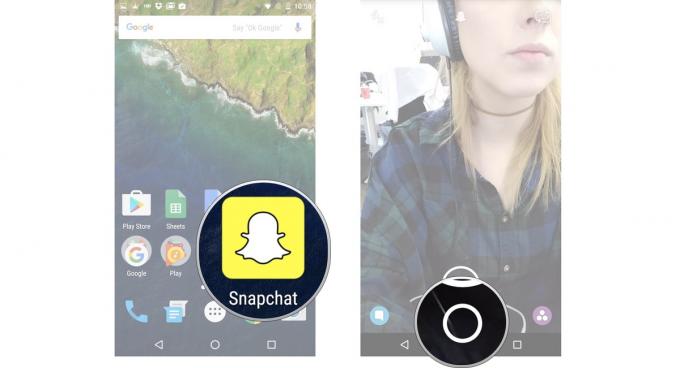
Cómo acceder a Snaps in Memories en Android
- Lanzamiento Snapchat desde tu pantalla de inicio.
- Toque el círculo blanco más pequeño debajo del botón del obturador para acceder a Memories. También puede deslizar hacia arriba en cualquier parte de la pantalla.
-
Toque en el Snaps pestaña en la parte superior de la pantalla para acceder a las instantáneas guardadas.
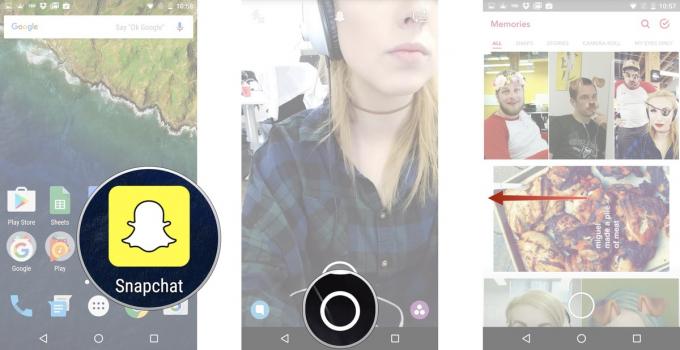
Cómo acceder a Stories in Memories en Android
- Lanzamiento Snapchat desde tu pantalla de inicio.
- Toque el círculo blanco más pequeño debajo del botón del obturador para acceder a Memories. También puede deslizar hacia arriba en cualquier parte de la pantalla.
-
Toque en el Cuentos pestaña en la parte superior de la pantalla para acceder a sus historias guardadas.
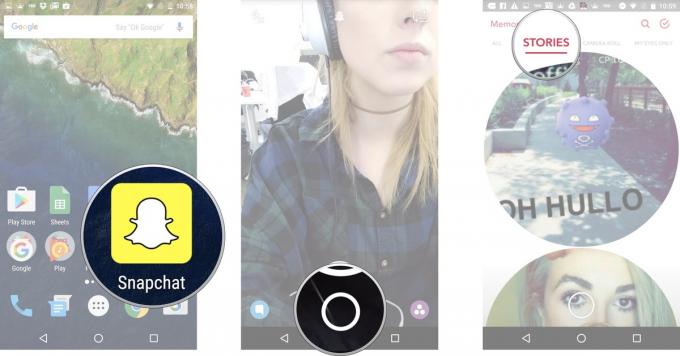
Cómo acceder a su Camera Roll en Memories en Android
- Lanzamiento Snapchat desde tu pantalla de inicio.
- Toque el círculo blanco más pequeño debajo del botón del obturador para acceder a Memories. También puede deslizar hacia arriba en cualquier parte de la pantalla.
-
Toque en el Rollo de la cámara pestaña en la parte superior de la pantalla para acceder a su Camera Roll.
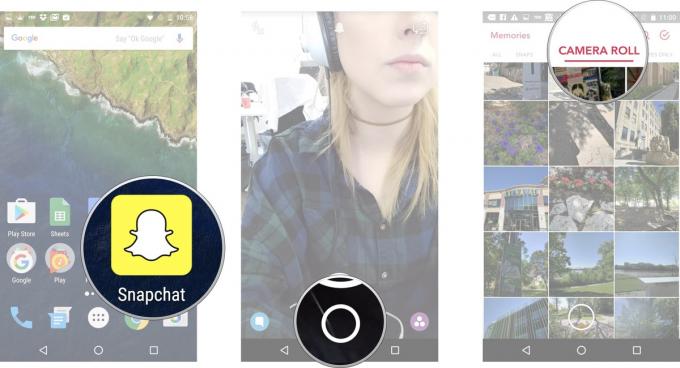
Cómo acceder a My Eyes Only in Memories en Android
- Lanzamiento Snapchat desde tu pantalla de inicio.
- Toque el círculo blanco más pequeño debajo del botón del obturador para acceder a Memories. También puede deslizar hacia arriba en cualquier parte de la pantalla.
-
Toque en el Solo mis ojos pestaña en la parte superior de la pantalla para acceder a sus instantáneas privadas protegidas.
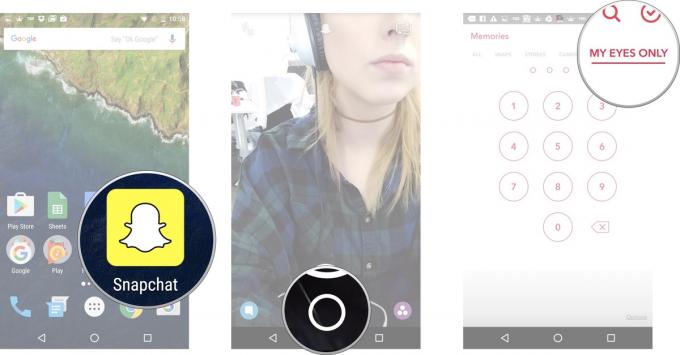
Escriba su contraseña para acceder a My Eyes Only. Tenga en cuenta que si tiene que restablecer su contraseña, se borrarán todas las instantáneas guardadas en My Eyes Only.
Verizon ofrece Pixel 4a por solo $ 10 / mes en nuevas líneas ilimitadas
Cómo publicar un Snap antiguo en tu Snapchat en Android
- Lanzamiento Snapchat desde tu pantalla de inicio.
- Toque el círculo blanco más pequeño debajo del botón del obturador para acceder a Memories. También puede deslizar hacia arriba en cualquier parte de la pantalla.
-
Toque en el Snaps pestaña en la parte superior de la pantalla para acceder a las instantáneas guardadas.
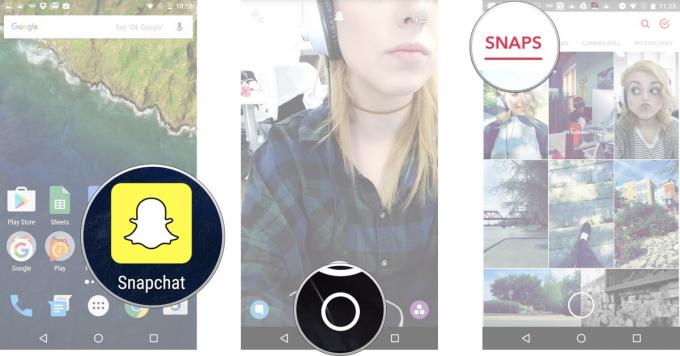
- Toque el foto o video le gustaría publicar en su historia o amigo de Snapchat.
- Toque y mantenga la foto. Aparecerá un borde negro alrededor de la foto.
-
Toque en el flecha dentro del círculo azul en la esquina inferior derecha.
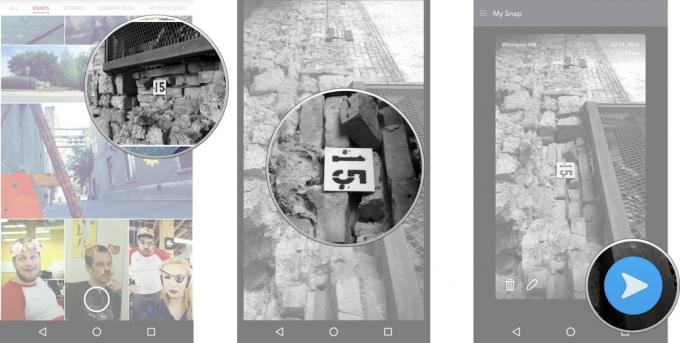
Al igual que enviar una instantánea estándar, seleccione Mi historia o los contactos con los que le gustaría compartir su foto / video.
Cómo publicar parte de una historia guardada en tu Snapchat en Android
- Lanzamiento Snapchat desde tu pantalla de inicio.
- Toque el círculo blanco más pequeño debajo del botón del obturador para acceder a Memories. También puede deslizar hacia arriba en cualquier parte de la pantalla.
-
Toque en el Cuentos pestaña en la parte superior de la pantalla para acceder a sus historias guardadas.
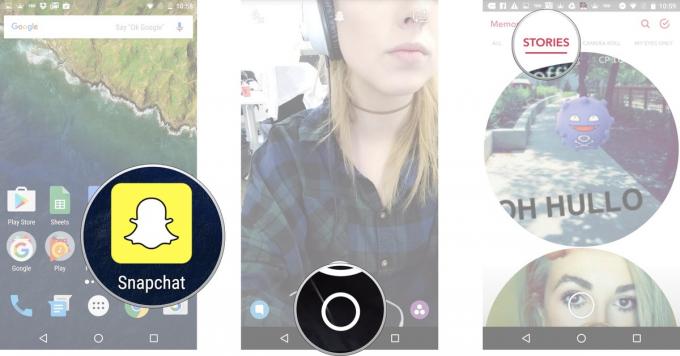
- Mantenga pulsado el burbuja de la historia le gustaría seleccionar.
- Golpe fuerte izquierda o derecha elegir un chasquido específico en la burbuja de la historia para publicar.
-
Toque en el flecha dentro del círculo azul en la esquina inferior derecha.
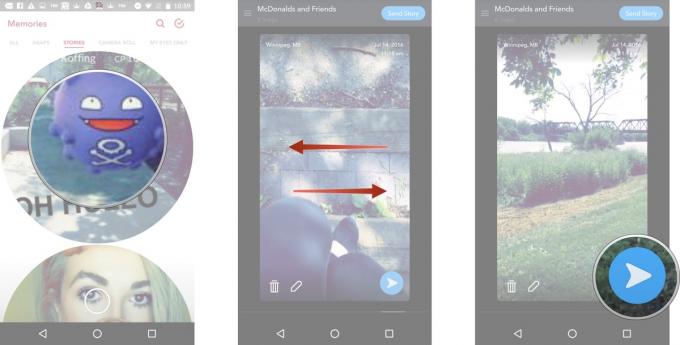
Al igual que enviar una instantánea estándar, seleccione Mi historia o los contactos con los que le gustaría compartir la foto / video de su historia.
Cómo publicar una foto de tu Camera Roll en tu Snapchat en Android
- Lanzamiento Snapchat desde tu pantalla de inicio.
- Toque el círculo blanco más pequeño debajo del botón del obturador para acceder a Memories. También puede deslizar hacia arriba en cualquier parte de la pantalla.
-
Toque en el Rollo de la cámara pestaña en la parte superior de la pantalla para acceder a su Camera Roll.
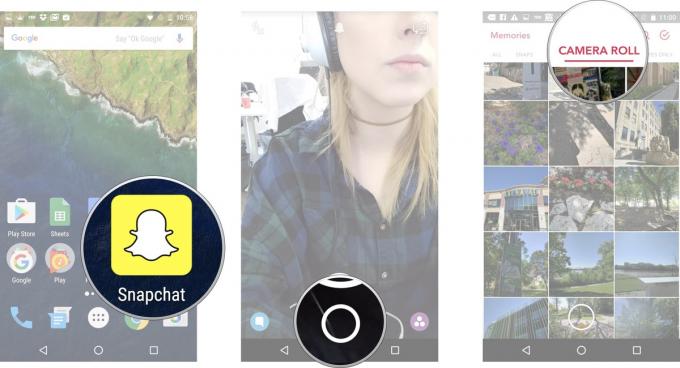
- Mantenga pulsado el foto o video le gustaría publicar desde Camera Roll.
-
Toque en el flecha dentro del círculo azul en la esquina inferior derecha.
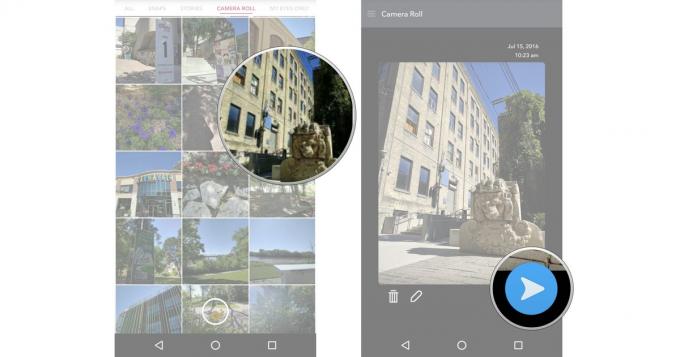
Al igual que enviar una instantánea estándar, seleccione Mi historia o los contactos con los que le gustaría compartir la foto / video de su historia.

Estos son los mejores auriculares inalámbricos que puede comprar a cualquier precio.
Los mejores auriculares inalámbricos son cómodos, suenan muy bien, no cuestan demasiado y caben fácilmente en un bolsillo.

Todo lo que necesita saber sobre la PS5: fecha de lanzamiento, precio y más.
Sony ha confirmado oficialmente que está trabajando en PlayStation 5. Aquí está todo lo que sabemos hasta ahora.

Nokia lanza dos nuevos teléfonos Android One económicos por menos de $ 200.
Nokia 2.4 y Nokia 3.4 son las últimas incorporaciones a la línea de teléfonos inteligentes económicos de HMD Global. Dado que ambos son dispositivos Android One, se garantiza que recibirán dos actualizaciones importantes del sistema operativo y actualizaciones de seguridad periódicas durante un máximo de tres años.

Dale sabor a tu teléfono inteligente o tableta con los mejores paquetes de iconos para Android.
Ser capaz de personalizar su dispositivo es fantástico, ya que ayuda a que su dispositivo sea aún más "suyo". Con el poder de Android, puede usar lanzadores de terceros para agregar temas de íconos personalizados y estos son solo algunos de nuestros favoritos.
